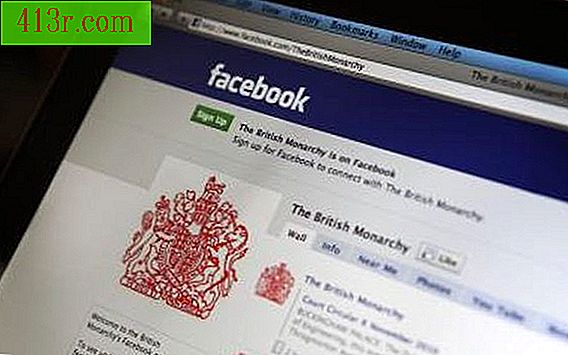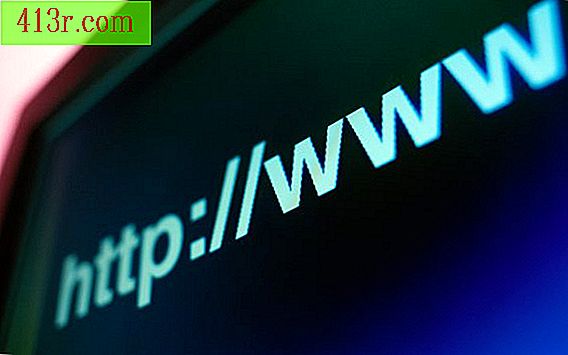Bilgisayarım USB paralel bağlantı noktası yazıcısını tanımıyor

Yazıcıyı bağlayın
Paralel-USB adaptör kablosunu kullanarak yazıcıyı bilgisayarınıza bağlayın. Bilgisayarınızdaki yeni bir sesin "USB Yazdırma desteği" (yazdırma için USB desteği) bulunduğunu belirten bir ses ve bir mesaj duymanız gerekir. "Denetim Masası" na (kontrol paneli) gidin ve "Yazıcılar ve Fakslar" ı (yazıcılar ve fakslar) bulun. "Yazıcı ekle" yi seçin (yazıcı ekleyin). Buradan, "Yazıcı Ekleme Sihirbazı" na (yazıcı eklemek için kolaylaştırıcı) götürüleceksiniz. "İleri" ye tıklayın. Ayarlamak istediğiniz yazıcının tipini "Bu bilgisayara bağlı yerel yazıcı" (bu bilgisayara bağlı yerel yazıcı) seçeneğini seçerek belirtin. "Tak ve Çalıştır yazıcımı otomatik olarak algıla ve yükle" seçeneğinin (yazıcımın otomatik olarak algılanıp takılmasının ve kullanılmasının) seçili olmadığından emin olun. "İleri" ye tıklayın.
Bağlantı noktalarını ve sürücüleri yazdırma
Bir sonraki ekranda bir yazıcı bağlantı noktası seçin. USB bağlantı noktası "Yazıcı Sihirbazı" menüsünde zaten listelenmiştir (yazıcı eklemek için kolaylaştırıcı). "USB001 (USB için Sanal Yazıcı Bağlantı Noktası)" (USB bağlantı noktası için sanal yazıcı bağlantı noktası) bulun. "Aşağıdaki bağlantı noktasını kullan" seçeneğini seçin (aşağıdaki bağlantı noktasını kullanın) ve "İleri" ye tıklayın. Aşağıdaki ekranda yazıcı sürücüsünü seçin. Ekranınızın üreticisi ve modeli "Sihirbaz" da (kolaylaştırıcı) listeleniyorsa, doğru olanı seçebilir ve "İleri" ye tıklayabilirsiniz (sonraki). Yazıcı sürücüleriniz bir diskte varsa, CD veya Disketi bilgisayarınıza takın ve "Diski Var" ı (sabit sürücü) seçin. Son seçenek, belirtilen dosyayı arayan yazıcı sürücüsünü seçeceğiniz bir iletişim kutusu açar.
Yazıcı yazılımı yükleyin
Yazıcınızı bir sonraki ekranda adlandırın. Varsayılan yazıcının adını bırakıp "İleri" ye tıklayabilirsiniz. Bir sonraki ekranda yazıcınızı yerel alan ağıyla paylaşmak isteyip istemediğinize karar verin. "İleri" ye tıklayın. Yazıcınızın doğru kurulduğundan emin olmak için "Test Sayfası Yazdır" ekranında "Evet" i seçin. Bu, yazıcının kurulumunu tamamlar. "Bitir" düğmesine tıklayın. Windows yazıcı sürücüsü dosyalarını bilgisayarınıza kopyalar ve yazıcınıza bir test sayfası gönderir.
Sorun
Yazıcınızı otomatik olarak algılamak ve yüklemek için Windows seçeneğini devre dışı bırakmayı unutmayın. Eski yazıcılar düzgün çalışması için manuel olarak kurulmalıdır. Test sayfası başarısız olursa, yazıcınız için üreticinin web sitesinde kontrol ederek en yeni sürücülere sahip olduğunuzdan emin olun. Bu eğitici, Windows Vista ve Windows 7 ile de kullanılabilir. Kontrol panelinde, "Yazıcı" (yazıcı) 'yı bulun ve "Yazıcılar" penceresinden "Yazıcı ekle" yi (yazıcı) seçin (yazıcılar).